
КАТЕГОРИИ:
АстрономияБиологияГеографияДругие языкиДругоеИнформатикаИсторияКультураЛитератураЛогикаМатематикаМедицинаМеханикаОбразованиеОхрана трудаПедагогикаПолитикаПравоПсихологияРиторикаСоциологияСпортСтроительствоТехнологияФизикаФилософияФинансыХимияЧерчениеЭкологияЭкономикаЭлектроника
Настройка протокола TCP/IP в операционной системе Windows XP.
Настройка локальной сети.
ПО. Вставляем сетевые карты в компьютер. Включаем его. Скармливаем Винде дрова (если она сама их не найдет). А также не забудьте установить антивирус, чтобы защитить себя от вирусов, которые при любой возможности пытаются попасть в вашу систему. Теперь хаб у нас включен, светодиоды на сетевой карте и хабе весело моргают, а мы правой кнопкой мыши лезем в свойства Сетевого окружения.
Windows XP: закладка Общие -> установить Клиент для сетей Microsoft, Служба доступа к файлам и папкам, Протокол Интернета (TCP/IP).
Выделяем последнее, нажимаем Свойства.
Ставим переключатель в Использовать следующий IP-адрес.
Пишем адрес: 192.168.5.*, где * — любое число от 0 до 255. Для каждого компьютера оно должно быть уникально.
Маска подсети 255.255.255.0.
Кнопка Настроить -> закладка Дополнительно, Скорость линии и режим дуплекса — 100 Мбит, полный дуплекс (или 10 Мбит, полный дуплекс).
Нажимаем правой кнопкой на Мой компьютер.
Закладка Имя компьютера -> кнопка Изменить. Тут — на ваш вкус — имя компьютера. Рабочую группу придумайте сами одну на всех (не создавать же каждому себе свою:-)). Винда попросит перезагрузиться. После этого открываем сетевое окружение и наслаждаемся (Вся сеть -> Microsoft Windows Network).
Windows 98: через контекстное меню заходим в свойства Сетевого окружения.
Закладка Конфигурация. Здесь необходимо добавить Клиент для сетей Microsoft, вашу сетевую карточку и TCP/IP -> Ваш сетевой адаптер, Служба доступа к файлам и принтерам сетей Microsoft. Устанавливаем Обычный вход в Windows, чтоб Винда не просила вас ввести пароль на входе (при этом не жмите Отмена: сети вы видеть в этом случае не будете).
Закладка Идентификация. Указываем имя и рабочую группу.
Заходим в свойства TCP/IP
-> Ваша сетевая карта. Закладка IP-адрес -> Использовать следующий IP. Указываем IP, как и в случае с Windows XP.
Перезагружаемся, когда просят.
Заходим в свойства вашего сетевого адаптера. Закладка Дополнительно, Link speed/duplex mode устанавливаем в 100 Full mode (10 full mode — если 10-мегабитная сеть (сетевая карта)). Теперь жмем на кнопку Доступ к файлам и принтерам и ставим галочку напротив Файлы этого компьютера можно сделать общими.
Настройка протокола TCP/IP в операционной системе Windows XP.
Чтобы в Windows 2000, Windows XP настроить сеть на этих протоколах надо сделать следующее:
Добавить в конфигурацию сети следующие компоненты или удалить лишние:
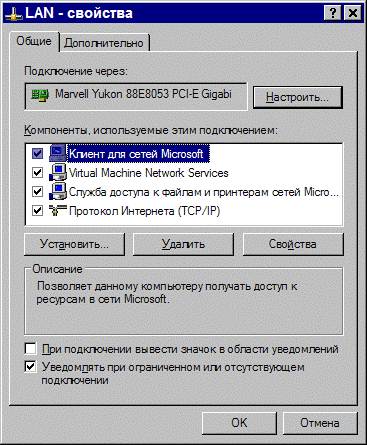
В данном случае лишним будет "Virtual Machine Network Services", потому что у меня установлен Microsoft Virtual PC 2007.
Если вы не желаете давать доступ к своим файлам и папкам другим пользователям, то снимите галку с "Служба доступа к файлам и принтерам сетей Microsoft"
После этого надо обязательно настроить протокол TCP/IP. Смотрите только не перепутайте. Для этого надо выделить "Протокол Интернета TCP/IP" и нажать на "Свойства".

IP - Адрес, например, 192.168.0.2 Второй машине дайте адрес 192.168.0.3, третьей - 192.168.0.4 и так далее
Маска у всех должна быть одна - 255.255.255.0
Основной шлюз (Gateway): общего компьютера или роутера нет - значит отключить. У меня роутер есть, вот я и написал его адрес.
DNS можно не указывать, если нет интернета... чтоб не путаться. У меня есть...
Ну и как водится - надо перезагрузиться. Проверять работоспособность надо командой из командной строки Ping [IP соседнего компьютера].
Например: PING 192.168.1.2
Команда выдает результат - за какое время запущенные нами IP-пакеты достигли машины с указанным адресом и вернулись. Кроме того, можно пинговать машину по ее имени в рабочей группе или домене.
18. Формат IP-адреса (основные подходы деления IP-адреса на номер сети и номер узла). Классы IP-адресов. Особые IP-адреса. Использование масок при IP-адресации Реализация IP-маршрутизации. Процесс маршрутизации.
Дата добавления: 2015-04-21; просмотров: 219; Мы поможем в написании вашей работы!; Нарушение авторских прав |